
В статье рассмотрены вопросы, связанные с ремонтом мобильного телефона "Samsung U300" и приведена необходимая справочная информация. Общие подходы к устранению некоторых неисправностей могут быть полезны при ремонте и других мобильных телефонов SAMSUNG.
Мобильный телефон "Samsung U300" относится к линейке Ultra Edition II, объединяющей серию сверхтонких телефонов южнокорейского производителя. Толщина U300 составляет всего 9,6 мм, при этом он выполнен в раскладном форм-факторе. По маркетинговому позиционированию "Samsung U300" относится к сегменту имиджевых телефонов, в которых основной упор сделан на дизайн. Также внимание к аппарату привлекают дисплей диагональю 2,2 дюйма, 3 Мп камера и металлическая накладка передней панели. Основные технические характеристики "Samsung U300" приведены в таблице 1.
Таблица 1. Основные технические характеристики телефона Samsung U300
Параметр | Значение |
Размеры и вес | 104x49,5x9,6 мм; 93 г |
Платформа | Agere II |
Память | 70 Мб, слот microSD отсутствует |
Диагонали внутреннего и внешнего дисплеев | 2,2 и 1 дюйм |
Разрешение дисплеев | 240x320 и 96x16 точек |
Поддерживаемые сети | eGSM 900/1800/1900 |
Основные функции | GPRS class 10, EDGE class 10, Bluetooth 2.0 (A2DP), USB 2.0, камера 3,2 Мп, JAVA MIDP 2.0, XHTML-браузер, видеопроигрыватель, просмотр документов MS Office |
Тип и емкость аккумулятора | GH43-02812A, 650 мА |
Разборка телефона
1. С помощью тонкой иглы вынимают резиновые заглушки винтов, находящихся на задней панели устройства (рис 1а).
2. Откручивают 6 винтов на задней панели устройства (рис. 1б).
3. Снимают с телефона задние крышки, аккуратно освободив удерживающие их защелки (по две с каждой стороны) с помощью пластинки из мягкого пластика или старой SIM-карты.
4. Отключают от системной платы телефона интерфейсные разъемы (рис. 1в, 1 - разъем интерфейсного шлейфа, 2 - разъем аккумулятора, 3 - разъем клавиатурной подложки).
5. Снимают аккумулятор с телефона.
6. Откручивают винты, удерживающие системную плату телефона (1 на рис. 1г).
7. Аккуратно, чтобы не повредить шлейф, высвобождают панель боковых кнопок (2 на рис. 1г) и снимают системную плату телефона в сборе с полифоническим динамиком и модулем антенны.
8. При необходимости, аккуратно, чтобы не повредить разъем антенного кабеля, отключают от системной платы телефона модуль антенны.
9. При необходимости замены клавиатурной подложки (в сборе с микрофоном) с помощью пинцета удаляют наклейки, закрывающие фиксаторы клавиатурной накладки (рис. 1д), нажимают внутренние фиксаторы и снимают декоративную накладку клавиатуры. Даже при аккуратном снятии шансы повредить клавиатурную подложку (запаянные на ней микрофон и интерфейсный разъем) довольно высоки, поэтому эту операцию следует выполнять только при необходимости замены подложки.
10. Снимают с клеевого основания и поворачивают декоративную заглушку, находящуюся на верхнем торце телефона, после чего откручивают находящиеся под ней винты (рис. 1е).
11. Аккуратно поддевают с торца крышку, закрывающую модуль камеры, и снимают ее (рис. 1ж), отключают интерфейсный шлейф и снимают модуль камеры.
12. С помощью пинцета и шлицевой отвертки аккуратно сдвигают ось поворотного механизма внутрь телефона (рис. 1з) и разъединяют половинки телефона. При выполнении операции следует соблюдать осторожность, чтобы не повредить проходящий через нее печатный шлейф.
13. Удалив резиновые заглушки, откручивают винты, соединяющие половинки верхней части аппарата (рис. 1и).
14. Сдвигают вниз внешнюю крышку (рис. 1к).
15. Вынимают модуль дисплея в сборе с интерфейсным шлейфом. При выполнении операции следует соблюдать осторожность, чтобы не повредить находящиеся на шлейфе электронные компоненты.

Рис. 1. Разборка телефона
Сборка телефона осуществляется в обратном порядке.
Обновление/восстановление программного обеспечения
Для получения информации о текущей версии программного обеспечения (ПО) "Samsung U300" необходимо на включенном телефоне с клавиатуры набрать код *#1234#, при этом будет отображен номер текущей версии ПО телефона в формате XXXXLLYMN. Подобный формат номера версии ПО является общим всех телефонов, выпущенных компанией SAMSUNG, его расшифровка приведена в таблице 2.
Таблица 2. Расшифровка обозначения версий ПО телефонов SAMSUNG
Поле | Описание |
XXXX | Модель телефона. Для "Samsung U300" значение поля равно "U300" |
LL | Языковой пакет: XE - для телефонов, предназначенных для России и стран СНГ; ER (SER) - только для российского рынка |
Y | Год выпуска версии ПО. Для "Samsung U300" актуальными значениями поля являются "G" (2007 год) и "Н" (2008 год). Информация о существовании более поздних версий ПО (I = 2009, J = 2010, K = 2011) для этого телефона у автора отсутствует |
M | Месяц выпуска версии ПО. (A - январь, B - февраль, C - март, D - апрель, E - май, F - июнь, G - июль, Н - август, I - сентябрь, J - октябрь, K - ноябрь, L - декабрь) |
N | Номер версии ПО в рамках месяца |
Дистрибутив ПО "Samsung U300" состоит из двух файлов. Первый из них представляет собой файл формата S3-Record (текстовый формат для хранения би-нарной информации). Технически файлы формата S3-Record содержат текстовую информацию (цифры 0-9, буквы A-F), разбитую на строки, каждая из которых начинается с тега "S3". Описание строки файла S3-Record приведено в таблице 3. Второй файл обозначается CTS и содержит набор предустановленного контента телефона. Желательно, чтобы версии исполняемой части и предустановленного контента совпадали, однако для восстановления работоспособности телефона их совпадение не является строго обязательным.
Таблица 3. Структура строки S3-Record
Поле | Описание |
S3 WW AAAAAAAA DD...DD B | |
S3 | Тег начала строки |
WW | Длина строки данных в байтах, отсчет идет от 0 (типовое значение 15) |
AAAAAAAA | Адрес (смещение), начиная с которого в памяти телефона должна быть размещена текущая строка данных |
DD...DD | Двоичные данные, записанные в текстовом формате, например 44039FE50110A0E3001080E53C039FE53 |
B | Контрольная сумма строки (1 байт) |
В случае нестабильной работы телефона перед обновлением версии ПО рекомендуется выполнить возврат к заводским настройкам с помощью сервисного кода *2767*3855#. В случае, если нестабильная работа телефона была вызвана некорректностью записанной в него пользовательской информации, полного сброса устройства может оказаться вполне достаточно для восстановления его функционирования. Назначение контактов интерфейсного разъема приведено в таблице 4.
Таблица 4. Назначение контактов интерфейсного разъема
Номер контакта | Обозначение | Описание |
 | ||
1 | RADIO_ANT | Вход антенны встроенного FM приемника |
2 | GND | Общий USB-интерфейса |
3 | EARMIC_P | Подключение микрофона гарнитуры: EARMIC_P - "+", EARMIC_N - общий. |
4 | EARMIC_N | |
5 | EARSPK_R+ | Подключение наушников гарнитуры: EARSPK_COM - общий, EARSPK_R - правый канал, EARSPK_L - левый канал |
6 | EARSPK_COM | |
7 | EARSPK_L+ | |
8 | SEND_END | Подключение внешней кнопки приема/завершения вызова |
9 | n_JACK_INT | "Земля" гарнитуры |
10 | EAR_CHECK | Детектирование подключенных аксессуаров. Гарнитура опознается, если сопротивление между контактом EAR_CHECK и "землей" составляет 170 Ом |
11 | TXD | Сигнал приема данных TXD последовательного интерфейса |
12 | RXD | Сигнал передачи данных RXD последовательного интерфейса |
13,14 | VBAT | Напряжение аккумулятора. Контакт может использоваться для подключения внешнего источника (4,2 В, 100 мА) при ремонте телефона со снятым аккумулятором |
15 | IF_CON_SENSE | Детектирование подключения источника питания |
16 | USB D+ | Сигнал D+ USB-интерфейса |
17 | USB D- | Сигнал D- USB-интерфейса |
18 | USB V+ 5V | Напряжение 5В USB-интерфейса |
19,20 | V_EXT_CHARGE | Вход подключения зарядного устройства (+) |
Для инженерного программирования "Samsung U300" с использованием USB-кабеля необходимо на компьютере, с которого будут выполняться работы, установить драйверы устройства "Samsung Mobile USB Port". Необходимые драйверы можно найти в Интернете, например [1]. Обратите внимание - аккумуляторная батарея "Samsung U300" несъемная (для ее снятия понадобится разобрать телефон), поэтому в режим программирования телефон переводят следующим образом:
1. Выключают телефон.
2. Нажимают и удерживают клавишу "*".
3. Подключают телефон к USB-кабелю, при этом компьютер обнаружит устройство "Samsung Mobile USB Port". Узнать номер присвоенного телефону COM-порта можно через "Диспетчер устройств" ОС Windows (Мой компьютер -> Свойства -> Оборудование" -> Диспетчер устройств).
Официальным средством, служащим для обновления ПО "Samsung U300", является программа OptiFlash, представляющая собой универсальное средство для работы с мобильными телефонами SAMSUNG, собранными на базе платформы Agere/Agere II. После запуска OptiFlash на экран будут выведены диалоговые окна, приведенные на рис. 2 и 3. В приведенном примере (см. рис. 3) протокол показывает успешное окончание процесса программирования Flash-памяти.
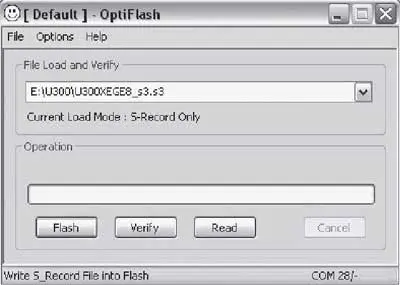
Рис. 2. Основное диалоговое окно программы OptiFlash
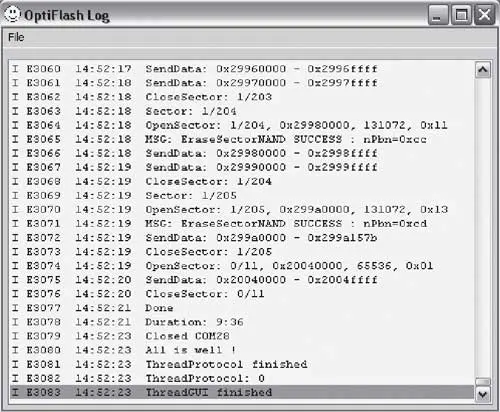
Рис. 3.Протокол работы программы OptiFlash
Для вызова диалогового окна настройки OptiFlash входят в подменю "Options" основного меню приложения, где выбирают пункт "Settings", при этом на дисплей компьютера будет выведено диалоговое окно, вкладки которого приведены на рис. 4-8.
На вкладке "Generic" (рис. 4) в выпадающем списке "Specify Hardware Platform" выбирают аппаратную платформу устройства, для "U300" - "Customer T: D830/D840/D910/X840/ECLAIR TFS16(USB)". Также на этой вкладке можно задать количество проходов при очистке Flash-памяти (Erase Flash Passes) и выполнении операций (Operation Passes), установить флажки отладочного режима c подробной записью протокола работы программы (Debug Mode) и полной очистки памяти телефона ("Erase All Unused Regions"). На последний флажок следует обращать особенное внимание - при его установке будет выполнена полная очистка памяти телефона, включая калибровочные данные GSM-тракта и аккумулятора. Поэтому, если вы устанавливаете этот флажок, убедитесь, что на вкладке "Flash And Verify" прописаны все диапазоны Flash-памяти телефона, которые следует сохранить. Без реальной необходимости этот флажок устанавливать не следует.
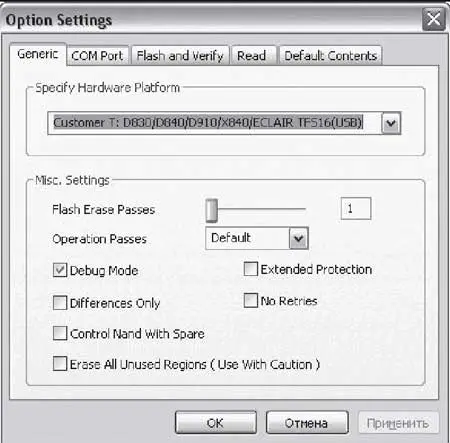
Рис. 4. Диалоговое окно настройки программы OptiFlash, вкладка "Generic"
На вкладке "COM-port" (рис. 5) можно задать первичный и вторичный COM-порты, используемые при программировании телефона, при этом указывать вторичный COM-порт необязательно. В случае использования штатного USB-кабеля из комплекта поставки телефона перед подключением аппарата к компьютеру его необходимо ввести в режим программирования (см. выше). Выбор скорости обмена информацией зависит от параметров используемого какабеля. При использовании USB-кабелей целесообразно работать на скорости 921600 бит/с.
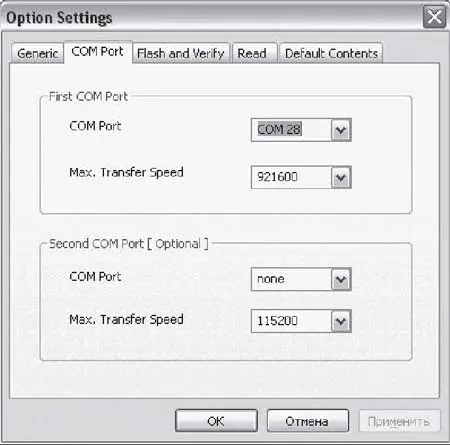
Рис. 5. Диалоговое окно настройки программы OptiFlash, вкладка "COM-port"
На вкладке "Flash and Verify" (рис. 6) в поле ввода секции "File to Load and Verify" указывают имя файла с информацией, подлежащей загрузке в телефон. Для вызова стандартного диалога открытия файлов нажимают кнопку "Browse" этой секции. Области памяти, содержимое которых в процессе программирования Flash-памяти следует оставить без изменений, указывают в поле ввода секции "Reserved Memory Regions", после чего нажимают кнопку "Add Region". Адреса резервируемых областей памяти можно задавать как в шестнадцатеричном, так и в десятичном форматах (для переключения формата нажимают кнопку "Decimal"/"Hex"). Для "Samsung U300" рекомендуется резервировать области памяти 0x20000010-0x2000ffff, 0x21ff0000-0x22000000, 0x29c00000-0x30000000.
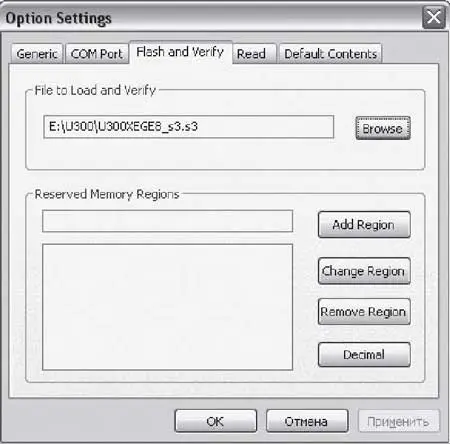
Рис. 6. Диалоговое окно настройки программы OptiFlash, вкладка "Flash And Verify"
Вкладка "Read" (рис. 7) используется для задания параметров резервного копирования Flash-памяти телефона. Имя файла резервной копии указывают в поле ввода секции "Save file" (для вызова стандартного windows-диалога используют кнопку "Browse"), а считываемую область памяти - в секции "Read Ranges". Для телефонов семейства Agere II со 160 Мб Flash-памяти указывают значения 0x20000000-0x21ffffff и 0x28000000-0x2fffffff.
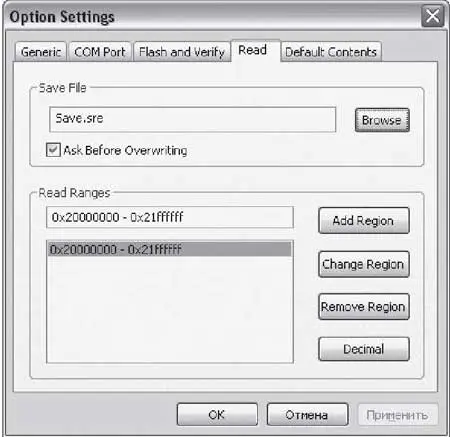
Рис. 7. Диалоговое окно настройки программы OptiFlash, вкладка "Read"
В секции "Flash Option" вкладки "Default Contents" (рис. 8) можно настроить режим работы программы OptiFlash - обновление только ПО телефона (S-Record only), обновление ПО и контента (S-Record with Contents) или обновление только контента (Contents only). Для задания имени файла, содержащего контент телефона, служит поле ввода "Saved Contents File". После выполнения всех настроек для закрытия диалогового окна "Options" нажимают кнопку "Ok", расположенную в его нижней части.
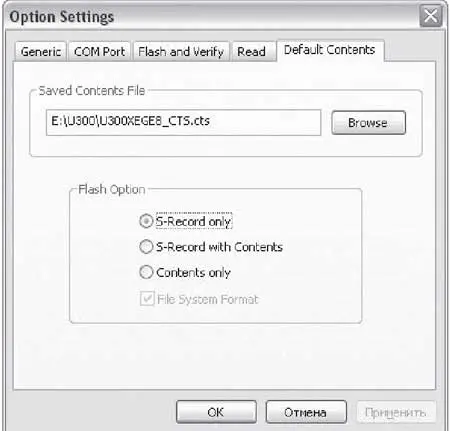
Рис. 8. Диалоговое окно настройки программы OptiFlash, вкладка "Default Contents"
Обновление ПО телефона "Samsung U300" при использовании USB-кабеля выполняют в следующем порядке:
1. Подключают телефон к компьютеру в режиме программирования Flash-памяти (см. выше).
2. Устанавливают необходимые драйверы (операцию необходимо выполнить лишь 1 раз, при первом подключении устройства).
3. Запускают и настраивают программу OptiFlash.
4. В основном диалоговом окне нажимают кнопку, соответствующую необходимой операции: "Read" - для сохранения образа содержимого Flash-памяти телефона в файл, "Flash" - для программирования его Flash-памяти или "Verify" - для сравнения содержимого указанных областей Flash-памяти телефона с содержимым выбранного файла с ПО телефона.
5. Ожидают окончания выполнения операции. При успешном завершении в диалоговом окне протокола работы программы будет отображено сообщение "All is well". Описание возможных сообщений об ошибках при работе с OptiFlash приведено в таблице 5.
Таблица 5. Описание сообщений об ошибках программы OptiFlash
№ | Ошибка | Описание |
1 | ERR_ABORT | Операция отменена пользователем |
2 | ERR_BAD_CMDLINE | Неверные параметры командной строки |
3 | ERR_BAD_PARAMS | Неверные параметры переданы в библиотеку основных функций программы |
4 | ERR_BAD_PLATFORM | Указанная аппаратная платформа отсутствует или ее описание в platform.def повреждено |
5 | ERR_BAD_SREC_ADDR | Файл формата SRE содержит неправильный адрес: - указанный адрес отсутствует в адресном пространстве микросхемы Flash-памяти; - указанный адрес находится вне программируемой области памяти |
6 | ERR_BAD_SREC_CHECKSUM | Неправильная контрольная сумма строки SRE-файла (означает, что файл был поврежден) |
7 | ERR_BAD_SREC_FILE | Указанный файл не является SRE-файлом |
8 | ERR_CMD_FAILED | Команда не принята телефоном |
9 | ERR_COM | Выбранный COM-порт не может быть открыт, возможно, он используется другим приложением |
10 | ERR_CRC | Несовпадение контрольной суммы блока данных при передаче по последовательному интерфейсу |
11 | ERR_FILEIO | Общая проблема чтения/записи файлов. Файл может быть занят другим приложением |
12 | ERR_FLASHTYPE | - Тип используемой в телефоне микросхемы Flash-памяти не поддерживается программой; - сбой микросхемы Flash-памяти |
13 | ERR_LEGACY_LOADER | Начальный загрузчик микросхемы Flash -памяти не совместим с текущей версией OptiFlash |
14 | ERR_NOMEM | Недостаточно памяти для выполнения операции |
15 | ERR_PROTOCOL | Ошибка протокола последовательного обмена между компьютером и телефоном (неверный ответ телефона или сбой последовательного интерфейса) |
16 | ERR_RANGES_OVERLAP | Два указанных диапазона памяти частично перекрываются |
17 | ERR_SETUP | Ошибка при отправке в телефон начального загрузчика |
18 | ERR_TIMEOUT | Операция превысила отведенное для нее время и была прервана |
19 | ERR_TOO_MANY_RANGES | Указано недопустимо большое количество диапазонов памяти |
20 | ERR_TOO_MANY_RETRIES | Превышено максимальное количество повторов операции |
21 | ERR_UNKNOWN_HW | Неизвестная ошибка аппаратного обеспечения (возможно, OptiFlash не смог идентифицировать аппаратную платформу) |
22 | ERR_UNSUPPORTED | Попытка выполнения операции, не поддерживаемой библиотекой основных функций программы |
23 | ERR_VERIFY_DIFFERENCE | Выявлены несоответствия между информацией SRE-файла и содержимым памяти телефона |
24 | ERR_WRONG_DLL | - Неверная версия библиотеки основных функций программы; - одновременный запуск OptiFlash и CmdFlash |
25 | ERR_WRONG_FLASHLOADER | Указанный начальный загрузчик не совместим с выбранным типом телефона |
26 | ERR_WRONG_LOADERFILE | Неверное имя/путь файла, содержащего начальный загрузчик |
27 | ERR_WRONG_LOADFILE | Неверное имя/путь файла с информацией, подлежащей загрузке в телефон |
28 | ERR_WRONG_READLENGTH | Для операции чтения указан неверный диапазон памяти |
29 | ERR_WRONG_SAVEFILE | Неверное имя/путь к файлу, указанному для сохранения дампа памяти телефона |
Также для программирования Flash-памяти телефона "Samsung U300" может использоваться программа CmdFlash, являющаяся частью OptiFlash, но при этом обладающая консольным интерфейсом. Описание ключей командной строки CmdFlash приведено в таблице 6, а примеры использования - в таблице 7.
Таблица 6. Параметры командной строки программы CmdFlash
Параметр командной строки | Описание |
/com=<1..12>[,<1..12>] | Номера используемых COM-портов |
/maxspeed=<#>[,<#>] #=<57600,115200,230400, 460800, 921600> | Максимальная скорость обмена данными, бит/с (по умолчанию используется скорость 115200 бит/с) |
/debug=<0/1> | Включение режима отладки |
/diff=<0/1> | Записывать во Flash-память телефона только различия |
/erase=<1..8> | Длительность стирания сектора памяти |
/eraseunused=<0/1> | Стирать неиспользуемые части Flash-памяти |
/extprotect=<0/1> | Защита информации при операциях с памятью |
/mode=<flash/verify/read> | Режим работы: flash - перепрограммирование Flash-памяти телефона; verify - сравнение содержимого памяти телефона с информацией в файле; read - сохранение содержимого памяти телефона в файл |
/file=<filename> | Имя файла для загрузки в телефон (/mode= flash ) или сверки с содержимым памяти телефона (/mode=verify) |
/savefile=<filename> | Имя файла для сохранения образа памяти телефона (/mode= read) |
/noretry=<0/1> | Не использовать повторы (0 - с повторами, 1 - без повторов) |
/phases=<all/bl/fl> | Порядок выполнения операции загрузки данных во Flash-память (bl - Stop after BL, fl - Start at FL, all - Default) |
/platform=<platform name> | Аппаратная платформа. Список поддерживаемых платформ приведен в platform.def (наименования платформ указаны в квадратных скобках) |
/read=<# - #> | Диапазон для чтения, несколько опций /read позволяют задать ряд диапазонов для чтения |
/reserved=<# - #> | Зарезервированные области памяти |
Примечание.В параметрах ключей 0 - отключено, 1 - включено
Таблица 7. Примеры использования программы CmdFlash
Действие | Командная строка |
Сохранение дампа памяти телефона | cmdflash /com=28 /maxspeed=921600 /mode=read /platform-” Customer T: D830/D840/D910/X840/ECLAIR TFS16(UARTs)” /phases=all /read-”0x20000000 - 0x21ffffff” /savefile=MyDump1.SRE |
Загрузка прошивки в память телефона | cmdflash /com=28 /maxspeed=921600 /mode=flash /platform-' Customer T: D830/D840/D910/X840/ECLAIR TFS16(UARTs)” /debug=0 /erase=1 /phases=all /file=U300XEGE8_s3.s3 |
Сравнение содержимого памяти телефона с файлом | cmdflash /com=3 /maxspeed-460800 /mode- verify /platform-” Customer T: D830/D840/D910/X840/ECLAIR TFS16(UARTs)” /debug-0 /phases-all /file=U300XEGE8_s3.s3 |
После выполнения программирования Flash-памяти телефона рекомендуется выполнить возврат к заводским настройкам с помощью сервисного кода *2767*3855#.
Продолжение следует
Автор: Антон Печеровый (г. Орел)
Источник: Ремонт и сервис